
- Mahotas 教程
- Mahotas - 首頁
- Mahotas - 簡介
- Mahotas - 計算機視覺
- Mahotas - 歷史
- Mahotas - 特性
- Mahotas - 安裝
- Mahotas 影像處理
- Mahotas - 影像處理
- Mahotas - 載入影像
- Mahotas - 載入灰度影像
- Mahotas - 顯示影像
- Mahotas - 顯示影像形狀
- Mahotas - 儲存影像
- Mahotas - 影像質心
- Mahotas - 影像卷積
- Mahotas - 建立RGB影像
- Mahotas - 影像尤拉數
- Mahotas - 影像中零的比例
- Mahotas - 獲取影像矩
- Mahotas - 影像區域性最大值
- Mahotas - 影像橢圓軸
- Mahotas - 影像拉伸RGB
- Mahotas 顏色空間轉換
- Mahotas - 顏色空間轉換
- Mahotas - RGB轉灰度轉換
- Mahotas - RGB轉LAB轉換
- Mahotas - RGB轉棕褐色
- Mahotas - RGB轉XYZ轉換
- Mahotas - XYZ轉LAB轉換
- Mahotas - XYZ轉RGB轉換
- Mahotas - 增加伽馬校正
- Mahotas - 拉伸伽馬校正
- Mahotas 標記影像函式
- Mahotas - 標記影像函式
- Mahotas - 標記影像
- Mahotas - 過濾區域
- Mahotas - 邊界畫素
- Mahotas - 形態學操作
- Mahotas - 形態學運算元
- Mahotas - 查詢影像平均值
- Mahotas - 裁剪影像
- Mahotas - 影像偏心率
- Mahotas - 疊加影像
- Mahotas - 影像圓度
- Mahotas - 調整影像大小
- Mahotas - 影像直方圖
- Mahotas - 膨脹影像
- Mahotas - 腐蝕影像
- Mahotas - 分水嶺
- Mahotas - 影像開運算
- Mahotas - 影像閉運算
- Mahotas - 閉合影像中的孔洞
- Mahotas - 條件膨脹影像
- Mahotas - 條件腐蝕影像
- Mahotas - 影像條件分水嶺
- Mahotas - 影像區域性最小值
- Mahotas - 影像區域最大值
- Mahotas - 影像區域最小值
- Mahotas - 高階概念
- Mahotas - 影像閾值化
- Mahotas - 設定閾值
- Mahotas - 軟閾值
- Mahotas - Bernsen區域性閾值化
- Mahotas - 小波變換
- 製作影像小波中心
- Mahotas - 距離變換
- Mahotas - 多邊形工具
- Mahotas - 區域性二值模式
- 閾值鄰域統計
- Mahotas - Haralick特徵
- 標記區域的權重
- Mahotas - Zernike特徵
- Mahotas - Zernike矩
- Mahotas - 排序濾波器
- Mahotas - 2D拉普拉斯濾波器
- Mahotas - 多數濾波器
- Mahotas - 均值濾波器
- Mahotas - 中值濾波器
- Mahotas - Otsu方法
- Mahotas - 高斯濾波
- Mahotas - Hit & Miss變換
- Mahotas - 標記最大值陣列
- Mahotas - 影像平均值
- Mahotas - SURF密集點
- Mahotas - SURF積分
- Mahotas - Haar變換
- 突出影像最大值
- 計算線性二值模式
- 獲取標籤邊界
- 反轉Haar變換
- Riddler-Calvard方法
- 標記區域的大小
- Mahotas - 模板匹配
- 加速魯棒特徵
- 去除邊界標記
- Mahotas - Daubechies小波
- Mahotas - Sobel邊緣檢測
Mahotas - 顯示影像
載入影像並對其執行各種操作後,您需要顯示最終輸出影像以檢視操作結果。
顯示影像指的是在螢幕上向用戶或檢視者直觀地呈現影像資料。
在 Mahotas 中顯示影像
我們可以使用 mahotas.plotting 模組中的 **imshow()** 和 **show()** 函式在 Mahotas 中顯示影像。它允許我們在 Python 環境中顯示影像。此函式內部使用 Matplotlib 庫來渲染影像。
讓我們簡要討論一下 imshow() 和 show() 函式。
使用 imshow() 函式
imshow() 函式用於在一個單獨的視窗中顯示影像。它建立一個新視窗並在其中渲染影像。此函式提供各種選項來自定義顯示,例如調整視窗大小、顏色圖和顏色範圍。
語法
以下是 imshow() 函式的基本語法:
imshow(image)
其中,**'image'** 是我們要顯示的圖片。
使用 show() 函式
show() 函式用於顯示當前圖形或影像。它是 pylab 模組(Mahotas 用於繪圖和視覺化的 Matplotlib 庫)的一部分。
當您想要在同一視窗中顯示多個影像或繪圖時,此函式特別有用。
語法
以下是 show() 函式的基本語法:
show()
示例
在下面的示例中,我們使用 imshow() 和 show() 函式顯示當前目錄中名為“nature.jpeg”的影像檔案:
import mahotas as mh
from pylab import imshow, show
# Loading the image using Mahotas
image = mh.imread('nature.jpeg')
# displaying the original image
imshow(image)
show()
輸出
以上程式碼的輸出如下:
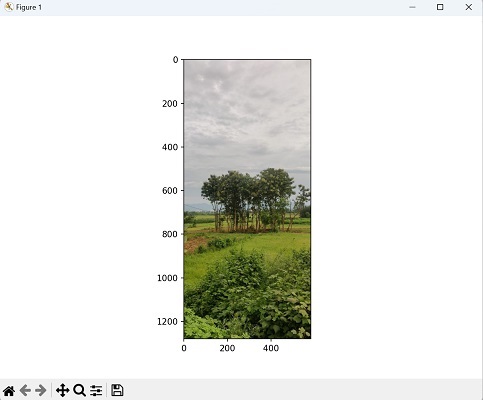
顯示多張影像
Mahotas 還允許我們同時顯示多張影像。當我們想要並排比較或視覺化不同的影像時,這很有用。Mahotas 提供廣泛的影像格式,包括 JPEG、PNG、BMP、TIFF 和 GIF 等常用格式。因此,我們可以顯示不同格式的每張影像。
影像格式是指用於數字儲存和編碼影像的不同檔案格式。每種格式都有其自身的規範、特性和壓縮方法。
示例
在此示例中,我們透過使用 imshow() 和 show() 函式顯示不同格式的影像來演示 Mahotas 的多功能性。每個載入的影像都儲存在一個單獨的變數中:
import mahotas as ms
import matplotlib.pyplot as mtplt
# Loading JPEG image
image_jpeg = ms.imread('nature.jpeg')
# Loading PNG image
image_png = ms.imread('sun.png')
# Loading BMP image
image_bmp = ms.imread('sea.bmp')
# Loading TIFF image
image_tiff = ms.imread('tree.tiff')
# Creating a figure and subplots
fig, axes = mtplt.subplots(2, 2)
# Displaying JPEG image
axes[0, 0].imshow(image_jpeg)
axes[0, 0].axis('off')
axes[0, 0].set_title('JPEG Image')
# Displaying PNG image
axes[0, 1].imshow(image_png)
axes[0, 1].axis('off')
axes[0, 1].set_title('PNG Image')
# Displaying BMP image
axes[1, 0].imshow(image_bmp)
axes[1, 0].axis('off')
axes[1, 0].set_title('BMP Image')
# Displaying TIFF image
axes[1, 1].imshow(image_tiff)
axes[1, 1].axis('off')
axes[1, 1].set_title('TIFF Image')
# Adjusting the spacing and layout
mtplt.tight_layout()
# Showing the figure
mtplt.show()
輸出
顯示的影像如下:
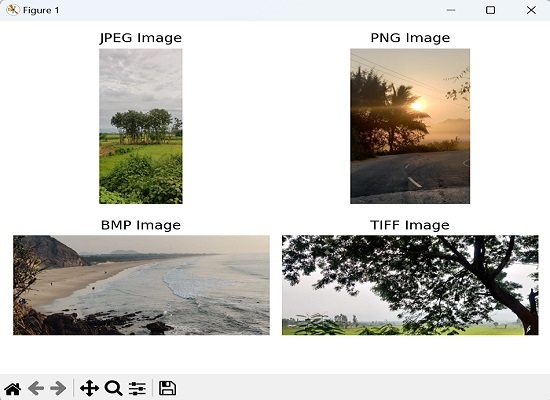
自定義影像顯示
當我們談論在 Mahotas 中自定義影像顯示時,我們指的是能夠修改影像在螢幕或繪圖中顯示方式的各個方面。這些自定義允許我們增強影像的視覺化表示並向檢視者提供更多資訊。
Mahotas 提供多個選項來自定義影像顯示。例如,我們可以調整顏色圖、新增標題和修改顯示大小。
讓我們逐一討論自定義影像顯示的每個選項。
應用顏色圖
Mahotas 支援不同的顏色圖,可以將其應用於灰度或單通道影像以增強其對比度和視覺外觀。顏色圖決定如何將畫素值對映到顏色。
例如,“gray”顏色圖通常用於灰度影像,而“hot”或“jet”顏色圖可以用於強調影像中的強度變化。透過選擇合適的顏色圖。
要更改用於顯示影像的顏色圖,我們可以將 cmap 引數傳遞給 imshow() 函式。cmap 引數接受一個字串,表示所需顏色圖的名稱。
示例
在下面的示例中,我們將 cmap 引數傳遞給 imshow() 函式並將其引數設定為“gray”,以使用灰度顏色圖顯示灰度影像:
import mahotas as ms
import matplotlib.pyplot as mtplt
# Loading grayscale image
grayscale_image = ms.imread('nature.jpeg', as_grey=True)
# Displaying grayscale image
mtplt.imshow(grayscale_image, cmap='gray')
mtplt.axis('off')
mtplt.show()
輸出
執行上述程式碼後,我們將得到如下所示的輸出:
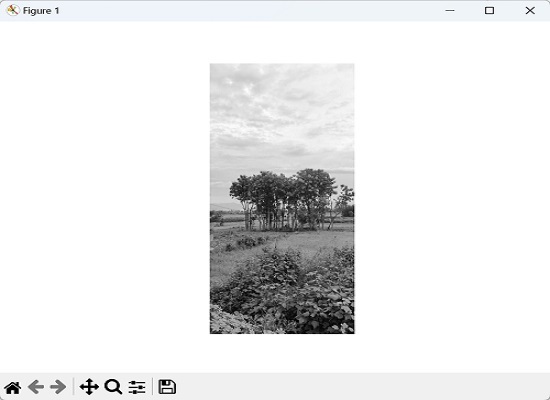
新增標題
我們還可以使用傳遞給 imshow() 函式的 title 引數為影像新增標題或字幕。
示例
在下面的程式碼中,我們向顯示的影像添加了標題“自然影像”:
import mahotas as ms
import matplotlib.pyplot as mtplt
# Loading the image
image = ms.imread('nature.jpeg')
# Displaying the image
mtplt.imshow(image)
mtplt.axis('off')
mtplt.title('Nature Image')
mtplt.show()
輸出
以上程式碼的輸出如下:

圖形大小
Mahotas 中的圖形大小指的是將顯示影像的繪圖或影像顯示區域的大小。
我們還可以透過指定 imshow() 函式的 **figsize** 引數來控制顯示影像的大小。figsize 引數需要一個元組,以英寸為單位表示圖形的寬度和高度。
示例
在下面的示例中,我們將圖形大小設定為 (8, 6) 英寸:
import mahotas as ms
import matplotlib.pyplot as mtplt
# Loading the image
image = ms.imread('nature.jpeg')
# Set the figure size using Matplotlib
# Specify the width and height of the figure in inches
fig = mtplt.figure(figsize=(8, 6))
# Displaying the image
mtplt.imshow(image)
mtplt.show()
輸出
以上程式碼的輸出如下:
